Aktualisieren Ihres Linux Mint Betriebssystems kann neue Funktionen, Sicherheitsupdates und verbesserte Leistung bringen. Allerdings kann dies auch unerwartete Probleme oder Konflikte mit bestehenden Anwendungen verursachen.
Um Ihren Systemzustand zu schützen, ist es klug, einen Systemsnapshot mit Timeshift zu erstellen, bevor Sie mit der Aktualisierung fortfahren.
Dieser Artikel wird Ihnen durch die Schritte der Timeshift-Snapshot-Erstellung führen, um sicherzustellen, dass Sie Ihren Systemzustand auf den vorherigen Stand zurückversetzen können, falls notwendig.
Was ist Timeshift?
Timeshift ist ein leistungsstarkes Werkzeug zum Erstellen und Wiederherstellen von Systemsnapshots auf Linux, das insbesondere dafür nützlich ist, Systemdateien und Einstellungen zu sichern, was es Ihnen ermöglicht, leicht Ihr System im Falle eines Fehlers oder beim Upgrade zu einer Problembenutzung zu recovery.
Timeshift verwendet rsync und den Methoden der harten Verknüpfungen, um effiziente Snapshots ohne den Verbrauch von ausreichend Festplattenplatz zu erstellen.
Warum verwenden Sie Timeshift?
- Einfache Wiederherstellung: Wenn die Aktualisierung fehlschlägt oder Probleme verursacht, können Sie Ihr System schnell auf seinen vorherigen Zustand zurückversetzen.
- Inkrementelle Backups: Timeshift erstellt inkrementelle Backups, was bedeutet, dass es nur Änderungen speichert, die seit dem letzten Snapshot erfolgt sind, was Festplattenplatz und Zeit spart.
- Benutzerfreundliches Interface: Timeshift bietet eine einfache grafische Oberfläche, die es auch für Personen ohne Erfahrung mit命令行-Werkzeugen leicht macht, zu verwenden.
Voraussetzungen
Bevor Sie beginnen, stellen Sie sicher, dass Sie die folgenden gehabt haben:
- Timeshift funktioniert mit verschiedenen Linux-Distributionen, aber dieser Leitfaden ist speziell für Linux Mint geschrieben.
- Stellen Sie sicher, dass Sie genügend freien Festplattenplatz haben, um Ihre Schnappschüsse zu speichern.
- Timeshift ist oft bereits auf Linux Mint installiert. Wenn nicht, können Sie es mit dem Software-Manager installieren oder über den Terminal mit dem Befehl:
sudo apt install timeshift
Erstellen Sie ein Linux Mint-Systemschnappschuss
Öffnen Sie die Anwendung, indem Sie “Timeshift” im Menü suchen oder sie mit dem Befehl:
timeshift
ausführen, wenn Sie Timeshift zum ersten Mal verwenden. Sie werden dazu aufgefordert, es zu konfigurieren.
1. Wählen Sie einen Schnappschusstyp, rsync ist für die meisten Benutzer empfehlenswert wegen seiner Flexibilität und Geschwindigkeit.
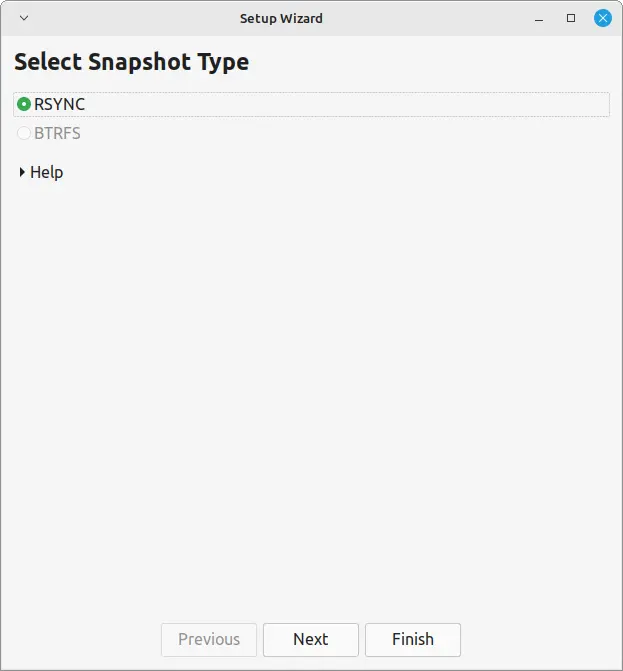
2. Sie können Schnappschüsse auf Ihrer primären Partition oder an einer externen Festplatte speichern.
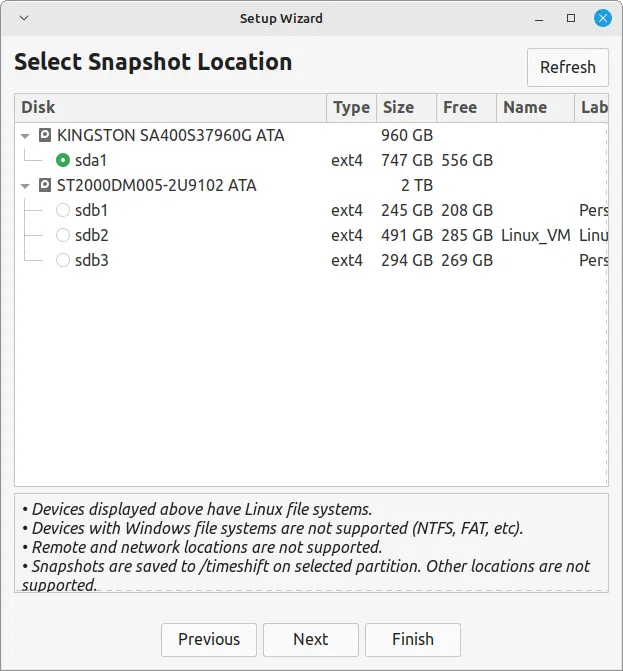
3. Sie können automatische Schnappschüsse täglich, wöchentlich oder monatlich planen. Für Upgrades genügen oft manuelle Schnappschüsse.

4. Schließen Sie letztendlich mit dem Klick auf die Schaltfläche Erstellen den neuen Schnappschuss erstellt.
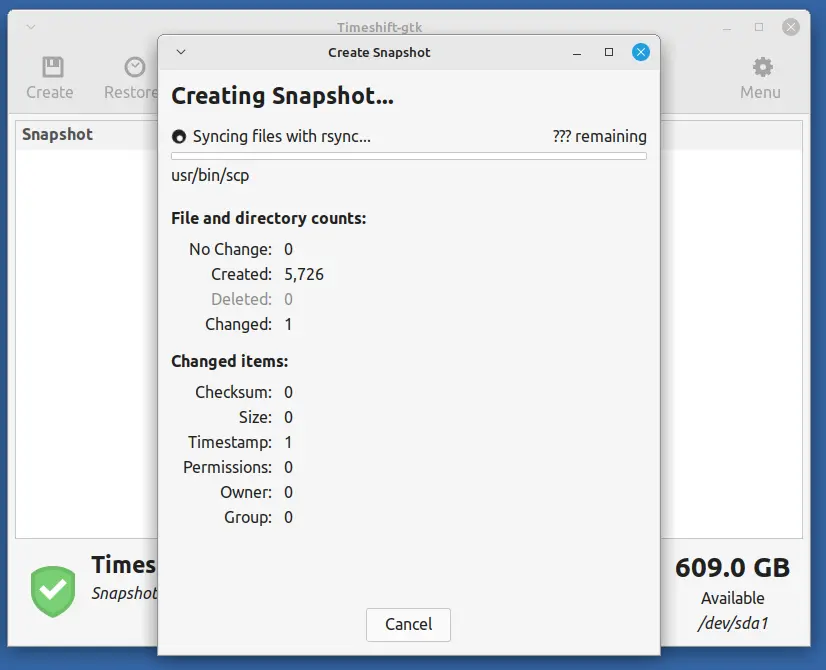
Timeshift wird jetzt den Prozess des Erstellens des Schnappschusses starten, was je nach Größe Ihres Systems und der Datenmenge einige Zeit dauern kann.
Linux Mint aktualisieren
Jetzt, da Sie einen zuverlässigen Schnappschuss haben, können Sie mit der Aktualisierung von Linux Mint über das Update Manager-Werkzeug fortfahren.
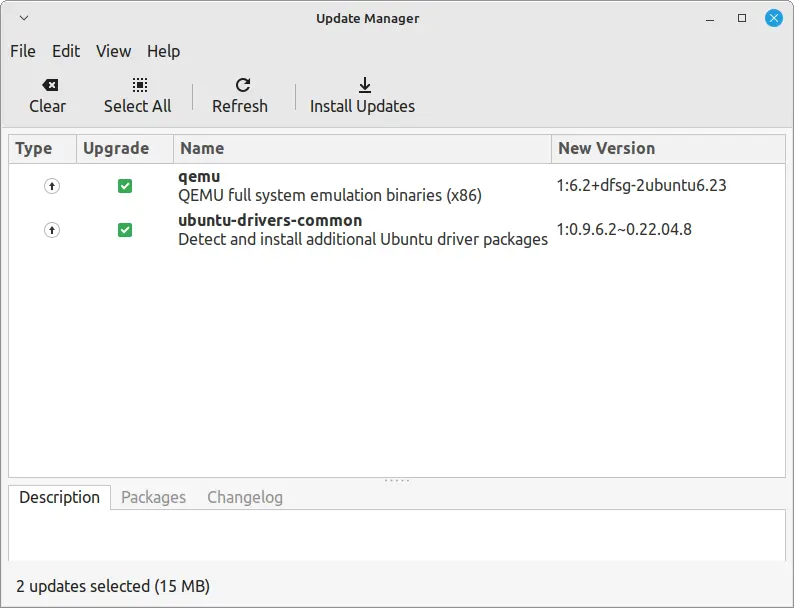
Überprüfen Sie die Updates, um zu bestätigen, dass Ihr System vor der Aktualisierung auf dem neuesten Stand ist.
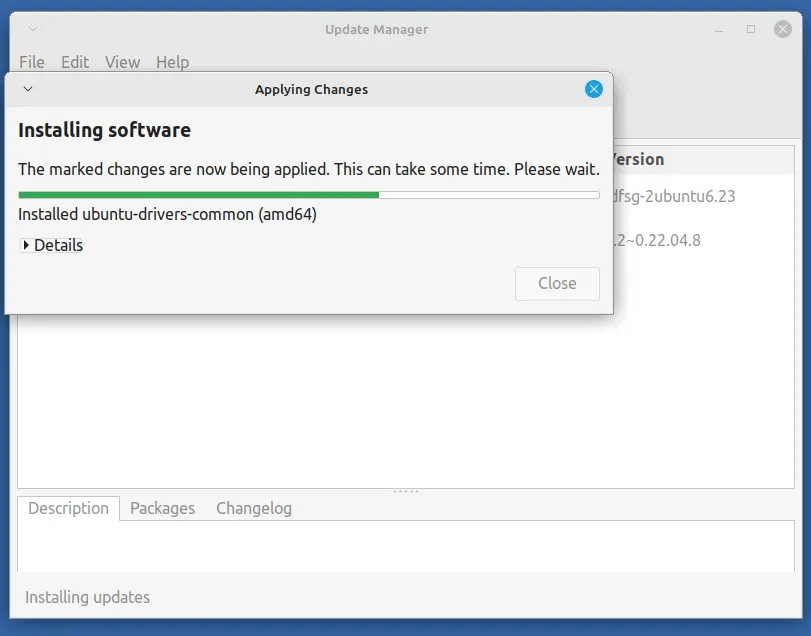
Nach der Installation der Updates sehen Sie möglicherweise eine Option für eine neue Version von Linux Mint. Folgen Sie einfach den Anweisungen, um den Aktualisierungsprozess zu starten.
Wiederherstellen aus einem Schnappschuss
Das Wiederherstellen Ihres Systems aus einem Timeshift-Schnappschuss ist ein unkomplizierter Prozess, der es Ihnen ermöglicht, schnell zu einem früheren Zustand zurückzukehren. Dies ist besonders nützlich, wenn ein Upgrade oder eine Systemänderung Probleme verursacht hat.
In dem Hauptfenster von Timeshift sehen Sie eine Liste aller verfügbaren Schnappschüsse. Jeder Eintrag enthält Details wie Datum, Uhrzeit und eventuelle Beschreibungen, die Sie beim Erstellen des Schnappschusses angegeben haben.
Scrollen Sie durch die Liste und wählen Sie den Schnappschuss aus, den Sie wiederherstellen möchten. Es ist in der Regel ratsam, den neuesten Schnappschuss vor den Problemen auszuwählen.
Nachdem Sie den gewünschten Schnappschuss ausgewählt haben, klicken Sie auf die Schaltfläche Wiederherstellen in der Symbolleiste von Timeshift.
Zusammenfassung
Das Erstellen eines System-Schnappschusses mit Timeshift ist eine einfache und effektive Methode, um Ihr Linux Mint-System vor einer Aktualisierung zu schützen.
Nach diesem Leitfaden kannst du sicherstellen, dass du eine zuverlässige Sicherung deines Systems hast, die es dir ermöglicht, bei Bedarf beliebige Änderungen zurückzukehren.
Der regelmäßige Einsatz von Timeshift verspricht nicht nur ein Gefühl der Sicherheit während der Upgrades, sondern trägt auch langfristig zum Stabilitätserhalt des Systems bei.
Source:
https://www.tecmint.com/backup-linux-mint-before-upgrade/













